Користим локални сервер за складиштење старих филмова који нису ни на једној веб локацији за стриминг коју гледам са Виндовс рачунара.
Имам Ви-Фи картицу и Етхернет порт, али имам засебан мрежни прекидач за медијски сервер поред мрежног пролаза који је обезбедио мој ИСП.
Обично се повезујем на интернет преко Ви-Фи мреже и желео сам да знам да ли могу да користим медијски сервер док сам повезан на Ви-Фи.
Никада раније нисам ово покушао јер сам знао да ћу бити искључен са било које од конекција ако повежем другу.
Тада сам одлучио да истражим да ли могу да користим своје Ви-Фи и Етхернет везе истовремено, а да се то не догоди.
Након што сам прошао кроз неколико техничких чланака о умрежавању и постова на форуму, схватио сам ствари које могу покушати да натерам ово да функционише.
Овај чланак помаже у представљању мојих открића и помоћи ће вам да истовремено користите Ви-Фи и Етхернет на рачунару за неколико секунди.
Можете бити повезани и на Ви-Фи и на Етхернет истовремено, под условом да сте исправно конфигурисали мрежна подешавања рачунара.
Читајте даље да бисте сазнали како да подесите мрежне адаптере на рачунару да истовремено користе Ви-Фи и Етхернет.
Можете ли истовремено користити Етхернет и Ви-Фи?
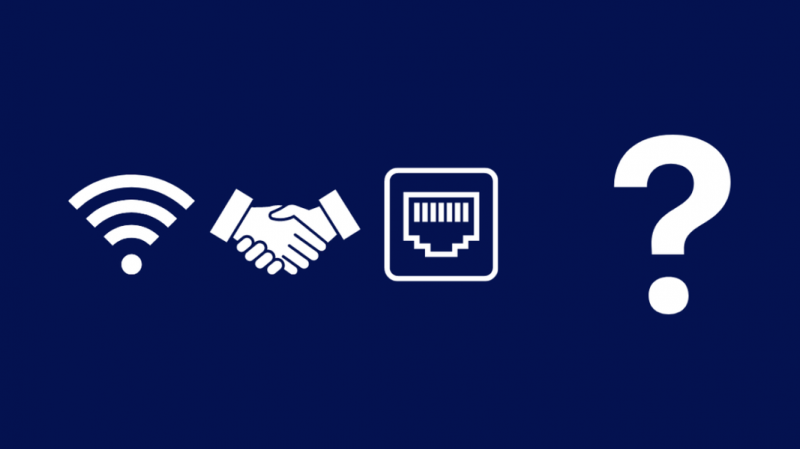
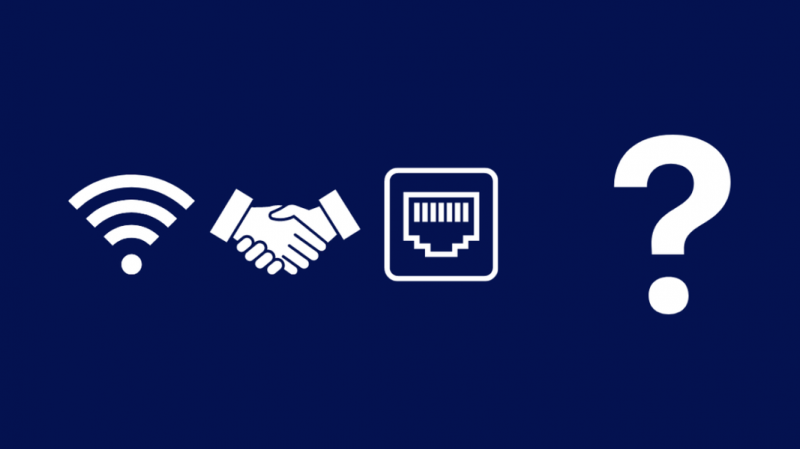
Подразумевано, Виндовс је програмиран да даје приоритет једној вези у односу на другу, што значи да постоји шанса за коришћење обе истовремено.
Само морате дати приоритет обема везама и можете их користити без прекида.
Неки рачунари и лаптопови вам омогућавају да промените ову поставку са контролне табле, док ће други можда морати да одете у БИОС система да бисте променили поставку.
Неки рачунари вам не дозвољавају да то урадите, тако да ако не пронађете ниједно од подешавања о којима сам говорио, нажалост неће бити могуће истовремено користити Ви-Фи и Етхернет.
Сва ова подешавања подешавања су прилично лака за извођење, а за сада су то само испробане и тестиране методе које функционишу.
Прођите кроз одељке у наставку да бисте добили водич корак по корак о томе како да урадите свако подешавање.
Зауставите Ви-Фи од аутоматског онемогућавања
Поставка на контролној табли вам омогућава да искључите аутоматски прекидач који се јавља када прелазите са једног начина повезивања на други.
Да бисте искључили ову поставку:
- Лансирање Центар за мрежу и дељење .
- Изаберите Промени подешавање адаптера .
- Кликните десним тастером миша на бежични адаптер и изаберите Својства .
- Иди на Умрежавање картицу и кликните Конфигуришите .
- Изаберите Напредно картицу и опозовите избор Онемогући на жичаној вези ако је поставка доступна.
Сачувајте ове промене и примените их, повежите се на Ви-Фи и прикључите свој етернет кабл у рачунар.
Проверите да ли су оба остала повезана и исправно раде.
Промените БИОС поставку
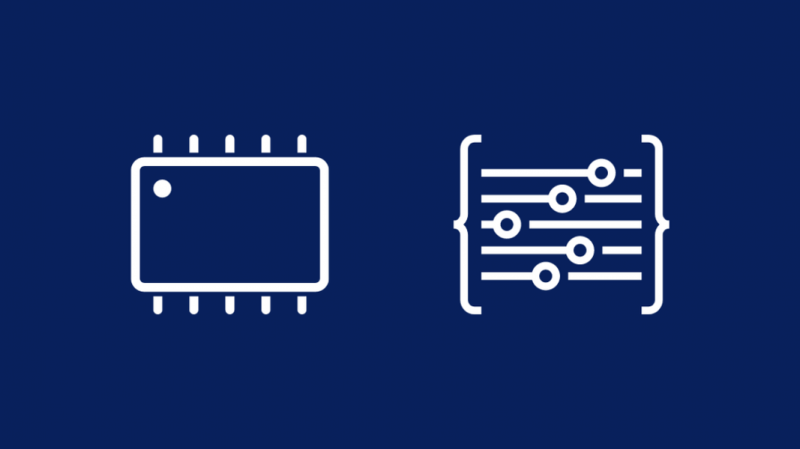
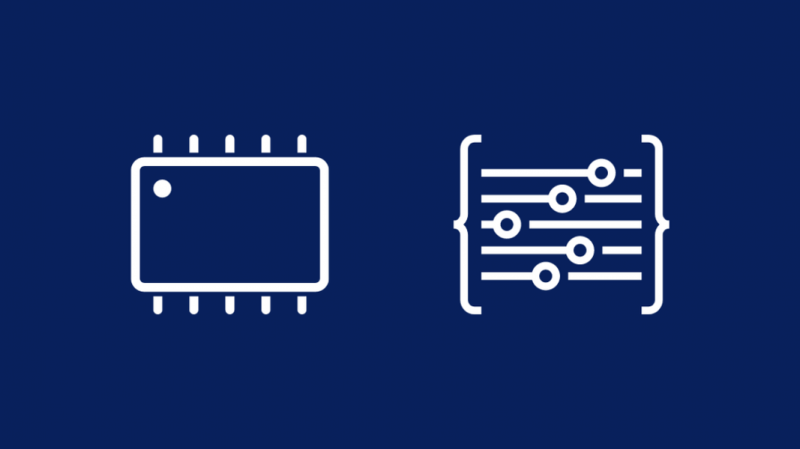
Неки рачунари имају БИОС поставку која аутоматски пребацује између ЛАН и ВЛАН везе.
Али ово зависи од бренда вашег лаптопа или матичне плоче вашег рачунара, а једини начин да сазнате биће приступ БИОС-у.
Да бисте сазнали како да приступите БИОС-у на рачунару, погледајте упутство за матичну плочу свог лаптопа или рачунара.
Неки рачунари ће вам рећи које дугме да користите на уводном екрану када се рачунар укључи.
Да бисте подесили БИОС подешавања:
- Искључите рачунар.
- Поново га укључите и више пута притисните (не држите) тастер за приступ БИОС-у на тастатури. Овај кључ може бити Ф2 или Избриши , али то зависи од тога ко је направио ваш рачунар.
- Потражите картицу Нетворкинг, Ектра или Систем Цонфигуратион када се појави БИОС.
- На ХП лаптоповима идите на Опције уграђеног уређаја и опозовите избор ЛАН/ВЛАН пребацивање .
- На Делл лаптоповима идите на Управљање струјом , онда Бежична радио контрола и опозовите избор Контролишите ВЛАН радио .
- Потражите нешто слично написано у другим маркама рачунара и искључите поставку.
Након што промените ову поставку, повежите се на Ви-Фи и Етхернет и погледајте да ли је једна од веза прекинута.
Бридге Тхе Цоннецтионс
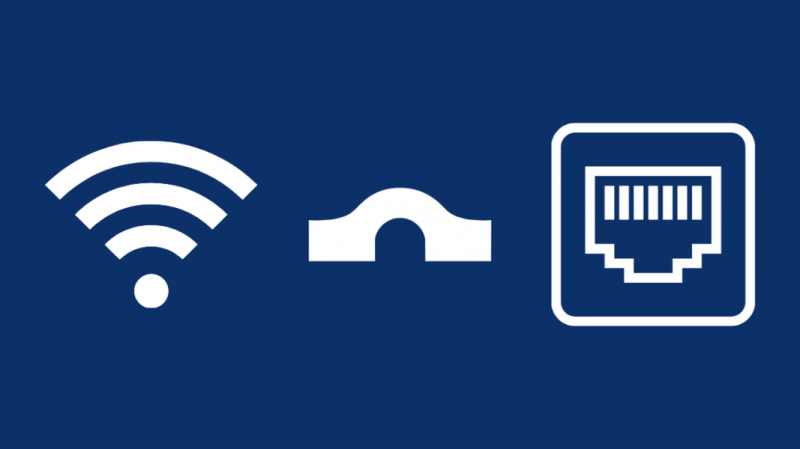
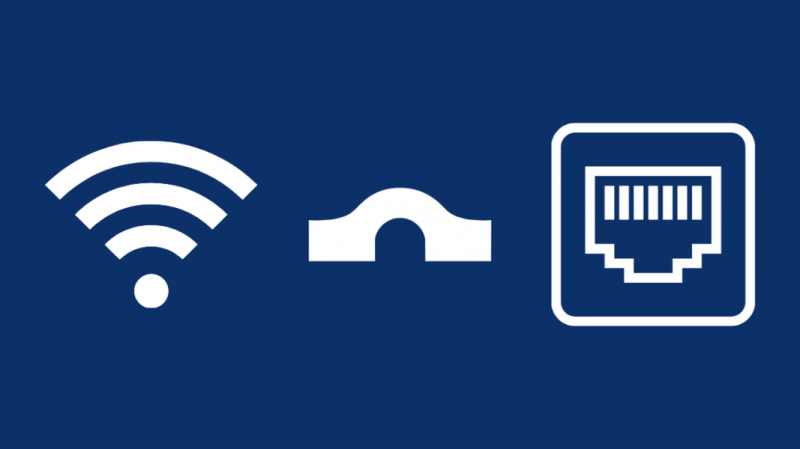
Центар за мрежу и дељење на контролној табли такође вам омогућава да премостите две везе заједно и да их користите истовремено.
Шансе да ово функционише зависе од произвођача матичне плоче или лаптопа, али укључивање ове функције је прилично лако, па је вредно испробати.
Да бисте премостили своју Ви-Фи и Етхернет везу:
- Инсталирајте најновије драјвере за ваше Ви-Фи и Етхернет адаптере.
- Иди на Подешавања > Мрежа и Интернет .
- Изаберите Промени подешавање адаптера .
- Избришите све премоштене везе које већ постоје.
- Прво изаберите свој бежични адаптер, а затим своју етернет везу.
- Затим кликните десним тастером миша на бежични адаптер и изаберите Бридге Цоннецтион .
- Дајте новом адаптеру за мост статичку ИП тако што ћете ући у његова ТЦП/ИП в4 подешавања и окренути статичка интернет протокол адреса на.
Када завршите са премошћавањем везе, уверите се да Ви-Фи и Етхернет остају повезани.
Промените приоритете везе


Додељивањем истог приоритета и бежичној и етернет вези, можете да подесите рачунар да користи обе везе истовремено.
Ово можда неће радити за све рачунаре, али је валидан начин да останете повезани и на Ви-Фи и на Етхернет.
- Отвори Контролна табла .
- Иди на Мрежа и Интернет , онда Центар за мрежу и дељење .
- Изаберите Промени подешавање адаптера из левог окна.
- Кликните десним тастером миша на бежичну везу и изаберите Својства .
- Са списка који каже Веза користи следеће ставке , кликните Интернет протокол верзија 4 (ТЦП/ИПв4) .
- Кликните Својства да бисте отворили нови оквир за дијалог.
- Изаберите Напредно .
- Опозовите избор Аутоматска метрика .
- Унесите било који број већи од 1 у метрика интерфејса кутија.
- Поновите кораке од 4 до 9 за жичану везу, али број треба да буде мањи од оног који сте унели за бежичну везу и већи од 1.
Такође можете покушати да подесите метрички број интерфејса већи од оног за жичану везу ако горе поменути корак не функционише.
Након постављања приоритета, проверите да ли се ваш Ви-Фи и Етхернет користе, а рачунар остаје на обе везе.
Последње мисли
Коришћење вашег Ви-Фи-ја и етернета заједно неће повећати ваше брзине јер су рутер и веза и даље исти.
Међутим, коришћење обе везе истовремено је прилично корисно ако имате медијски сервер са жичном везом која је одвојена од мреже вашег интернет рутера.
Радити ово са интернет рутером неће бити потпуно бескорисно; међутим, Етернет је поузданији од Ви-Фи-а што значи да ће сваки поремећај у вашем Ви-Фи-у бити надокнађен Етхернет везом.
Такође можете уживати у читању
- Етхернет спорији од Ви-Фи-а: Како поправити за неколико секунди
- Нема Етхернет портова у кући: Како доћи до брзог интернета
- Ксфинити Етхернет не ради: Како решити проблеме за неколико секунди
- Интернет заостајање: како то превазићи
- Колико је брзо 600 кбпс? Шта заиста можете да урадите са тим
Често постављана питања
Да ли рачунар може истовремено да користи Ви-Фи и Етхернет?
Да, рачунар може истовремено да користи Ви-Фи и Етернет ако су мрежна подешавања на рачунару конфигурисана да обе везе имају једнак приоритет и подешена да се не прекидају ни са једне везе када се успостави друга веза.
Да ли Етхернет успорава Ви-Фи?
Етернет неће успорити Ви-Фи сам по себи, али ако један од ваших уређаја повезаних преко Етернета користи много доступног пропусног опсега, уређаји на Ви-Фи могу изгубити брзину.
То је зато што Етхернет има више доступног пропусног опсега него Ви-Фи, што значи већу потрошњу пропусног опсега.
Да ли ће Етхернет кабл побољшати мој Ви-Фи?
Коришћење Етхернет кабла неће побољшати ваш Ви-Фи јер је први ожичен, а други бежични.
Али коришћење Етернет кабла ће повећати брзину интернета на уређају који користите Етернет, али то је зато што је Етернет веза поузданија од Ви-Фи везе.
Да ли је 5Г бржи од Етхернета?
5Г је најновији у мобилном интернету и има највеће брзине које можете добити преко мобилне мреже.
Али Етхернет ће увек бити бржи јер је жичани медиј и увек је пожељнији за апликације високе поузданости.
![Можете ли истовремено бити на Етхернет-у и Ви-Фи-ју: [Објашњено]](http://home-theater-designers.com/img/how-guides/B8/can-you-be-on-ethernet-and-wi-fi-at-the-same-time-explained-1.png)